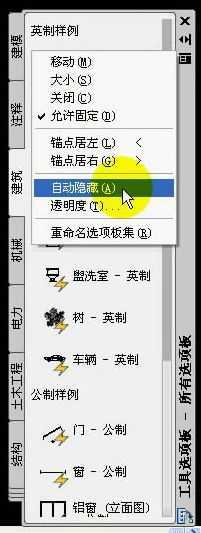以下内容为本教程的简单介绍,如需了解详细内容,请下载该教程。
内容简介:该教程讲述了在AutoCAD2009中工具选项板的启动和应用。
主要知识点:工具选项板的自动显示、隐藏。工具选项板里各个的视图选项设置、选项板的新建和重命名,自定义工具选项板等。
简要操作步骤:
第一步:默认情况下,启动AutoCAD2009程序后,进入经典空间,会自动弹出工具选项板。我们可以点击此空间中的“工具选项板窗口”按钮,或者使用快捷键Ctrl+3,打开工具选项板。可以对工具选项板进行自动隐藏、显示。也可以点击“特性”,使选项板移动、固定等。
第二步:在autocad2009选项板的空白位置上右击,在弹出的视图控制菜单当中,选择相关选项,拖动调节按钮,可以调节图像大小,是图样式等。点击选项板的左下角,选择“新建选项板”选项,可已建立自己需要的选项板。也可以对这个选项板进行重命名、删除等操作。也可以点击“了解自定义工具选项板”,进入它的帮助文件,了解自定义选项板的相关内容。